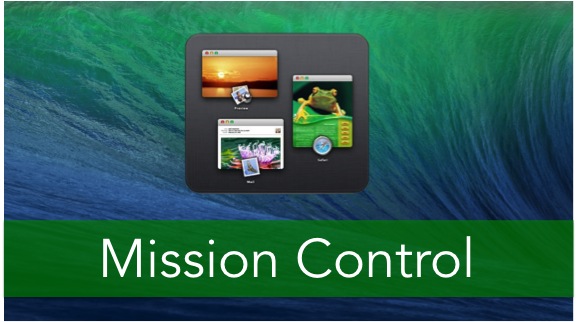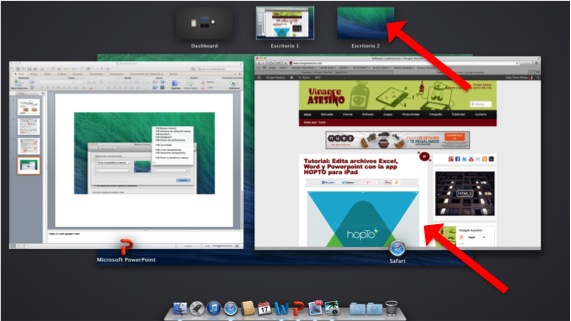A yau muna ci gaba da bayanin abubuwan yau da kullun na tsarin aikin apple OS X Mavericks. A wannan yanayin, zamuyi magana game da menene Gudanar da Ofishin Jakadancin da yadda yake aiki da kuma yadda za'a saita shi don ku sami damar cikakken damar sa.
Kamar yadda kuka sani, tsarin Apple ya cika sosai kuma ban da abubuwan da zaku iya gani da idanun ido akwai kayan aiki da yawa na kayan aiki da yawa wadanda zamu fada muku kadan kadan a Vinagre Asesino. Don haka, ka tuna cewa ko da kun kasance mai yawan matsakaiciyar mai amfani ko kuma idan kun kasance sabon shiga tsarin, kuna da matsayi a cikin wannan rukunin yanar gizon.
Abokin aikinmu Ángel González ya riga ya fara bayani, a gefe guda, hanyoyin da ke akwai a yanzu don kashe Mac ɗinmu tare da sabon OSX Mavericks kuma ɗayan ya bayyana wani ɓangare na aikin Dock kuma menene banbanci abubuwan daidaitawa waɗanda zaku iya sakawa akan sa.
A yau a cikin wannan sakon za mu sabunta muku kan mai amfani na gaba wanda wannan babban tsarin yake da shi. Ya game Ofishin Jakadancin. Wannan kayan aikin ba gado bane daga iOS (iDevices operating system) nesa dashi, an haifeshi ne daga fassarar da Apple yayi tare da ƙaddamar da OSX Lion, waɗanda aka riga aka sani Exposé y sarari. Daga wannan sigar tsarin, wadanda suka hada da Cupertino suka hada aikin Exposé da Spaces zuwa wani kayan aiki guda daya da suke kira Control Mission, wanda ke bamu damar ganin duk tagogin da muke budewa akan Mac din a wannan lokacin akan allo daya kuma sarrafa su su a lokacin da muke so.
Abin da ya fi haka, lokacin da suka ƙaddamar da wannan sabon kayan aikin, Apple ya canza fasalin allo na mabuɗansa kuma tare da kowane sabon Mac ɗin da aka siyar da sabon maballin keyboard da aka riga aka haɗa shi; wannan ya faru a kwamfyutocin cinya.
Tare da wannan sabon kayan aikin kuma zaku iya sarrafa kwamfyutocin tebur daban-daban da kuke ƙirƙirawa. Kowane tebur na iya daidaitaccen mutum sannan a sauya sauƙi daga ɗayan zuwa wancan.
Da zarar mun bayyana abin da sabon Gudanar da Ofishin Jakadancin yake da kuma abin da ake yi, bari mu ga yadda yake aiki da yadda za mu iya saita shi.
Yadda ake samun damar Gudanar da Ofishin Jakadancin?
Don samun dama daga keyboard Zuwa Gudanar da Ofishin Jakadancin, dole ne kawai mu danna mabuɗin F3, wanda, kamar yadda kuke gani, ya zo da alama ta rectangles uku azaman windows ɗin mutum.
Idan kanaso ka kirashi daga Beran Sihiri, Ya isa a ba da taɓawa sau biyu a jere da yatsu biyu a kai.
Idan kayi shi a cikin trackpad laptop ko Sihiri TrackPad A kan Mac ɗin tebur, kawai shafa yatsu 4 don nuna shi kuma yatsu XNUMX ƙasa don sa ya ɓace.
Me za a iya saitawa a cikin Gudanar da Ofishin Jakadancin?
Don samun damar shiga saitunan Gudanar da Ofishin Jakadancin, kawai je zuwa Abubuwan da aka zaɓa na tsarin, kuma a jere na farko, bayan gunkin Dock, zamu same shi.
Bayan shigar da kwamitin daidaitawa na Ofishin Jakadancin, zamu sami wurare daban daban daban. Na farko shine yankin da zamu iya daidaita hanyar da Ofishin Jakadancin ke nuna mana windows idan muka kira shi. A cikin yanki na biyu mun sami Keyboard da Mouse suna aiki cikin sauri, inda zamu sami damar ajiye wasu gajerun hanyoyi ta yadda ba lallai bane mu shiga wannan rukunin duk lokacin da muke son canza shi. A ƙarshe a ƙasa mun sami maɓallin da ke gaya mana Kusurwa masu aiki, wanda zamu iya saita abin da muke son faruwa yayin ɗaukar ƙaramar kibiya akan tebur zuwa kowane kusurwa huɗu na allon. Dangane da kusurwoyin aiki, akwai faɗuwa a kowace kusurwa huɗu kamar yadda kuke gani a hoton don mu zaɓi abin da muke son faruwa a kowannensu.
A ƙarshe muna bayani abin da ke faruwa akan allon kwamfutarka ta Mac lokacin da kake kira Gudanar da Ofishin Jakadancin. Zaka ga allon ya canza ya nuna maka duk tagogin da kake dasu sannan kuma a saman yana nuna maka yawan kwamfutocin da kake dasu. Don samun damar ƙirƙirar tebur, kawai matsar da kibiyar linzamin kwamfuta zuwa kusurwar dama ta sama kuma za ku sami zaɓi don ƙirƙirar sabo. Don kawar da su, kun sanya kibiya akan tebur don kawarwa har sai alamar kawar da gicciye ta bayyana. Ya kamata a lura cewa za ku iya matsar da teburin yadda kuka ga dama ta hanyar jan su a gaba dayan.
Lokacin da ka riga ka ƙirƙiri kwamfyutocin tebur, zaka iya jan kowane tagogin da ke ƙasa zuwa tebur daban sannan idan ka fita Maɓallin Gudanar da Ofishin Jakadanci daga tebur ɗaya zuwa wani tare da isharar linzamin motsi da yatsu biyu a lokaci guda, ko yatsu 4 a lokaci guda idan kayi shi da maɓallin waƙa.
Ka tuna cewa don kiran Gudanar da Ofishin Jakadanci zaka iya amfani da madanni, Mouse na Sihiri ko Trackpads, ko dai kwamfutar tafi-da-gidanka ko Sihiri. Haka ne, idan za ku yi amfani da linzamin kwamfuta ko trackpad don yin wannan kiran, da farko kuna iya zuwa Tsarin Zaɓuɓɓuka kuma daga can zuwa Mouse da Trackpad don tabbatar da cewa waɗannan alamun suna aiki, in ba haka ba, kun kunna su.
Da kyau, duk abin da za ku yi shi ne saukar da aiki da ci gaba da amfani da Control Mission don farawa. Da farko dai da alama akwai ɗan rikici, amma za ku ga cewa ba ku da amfani da shi kwata-kwata.
Karin bayani - Yadda ake canza wasu kyawawan fannoni na tashar jirgin ruwa ta OS X? (I)